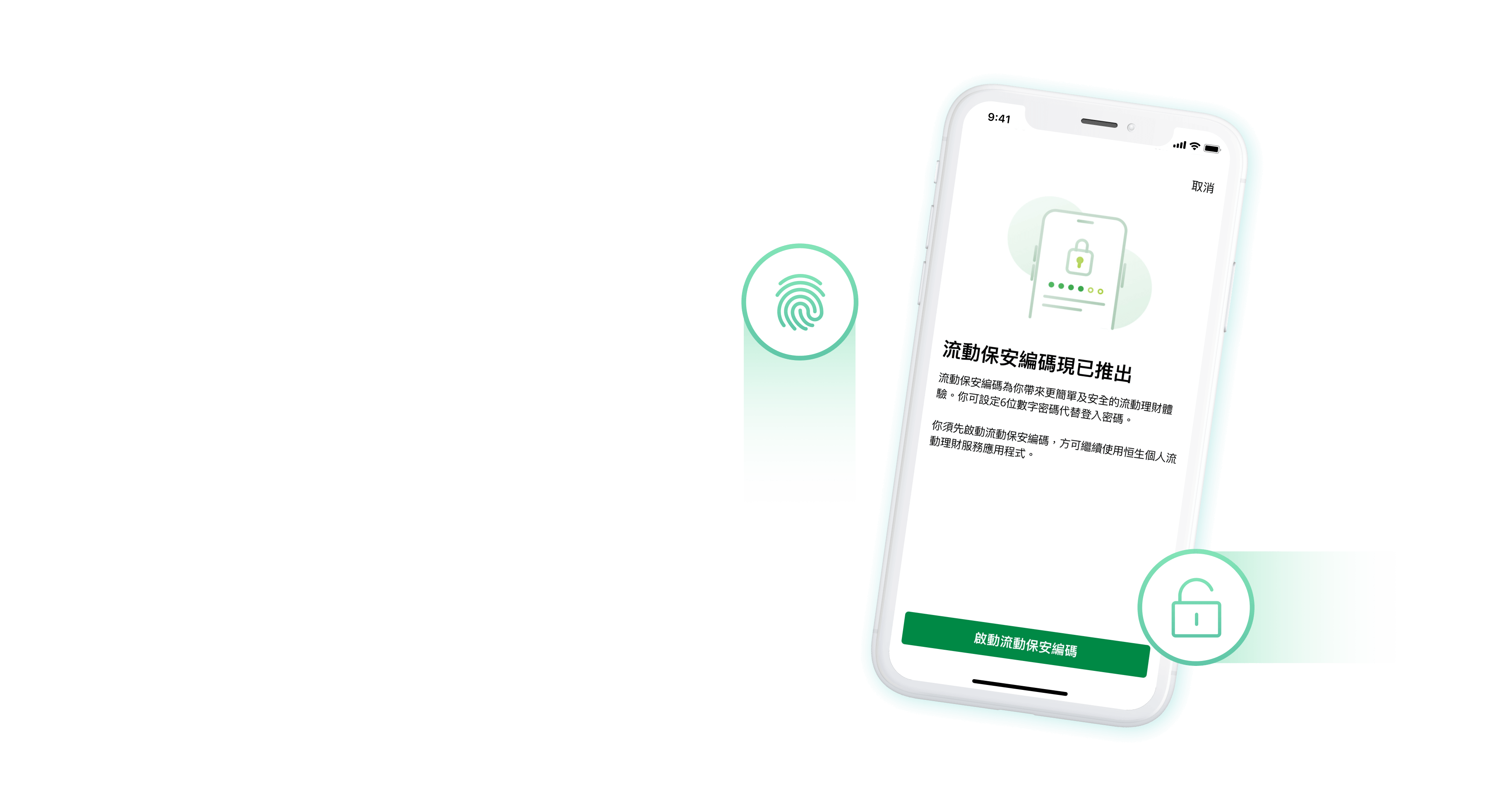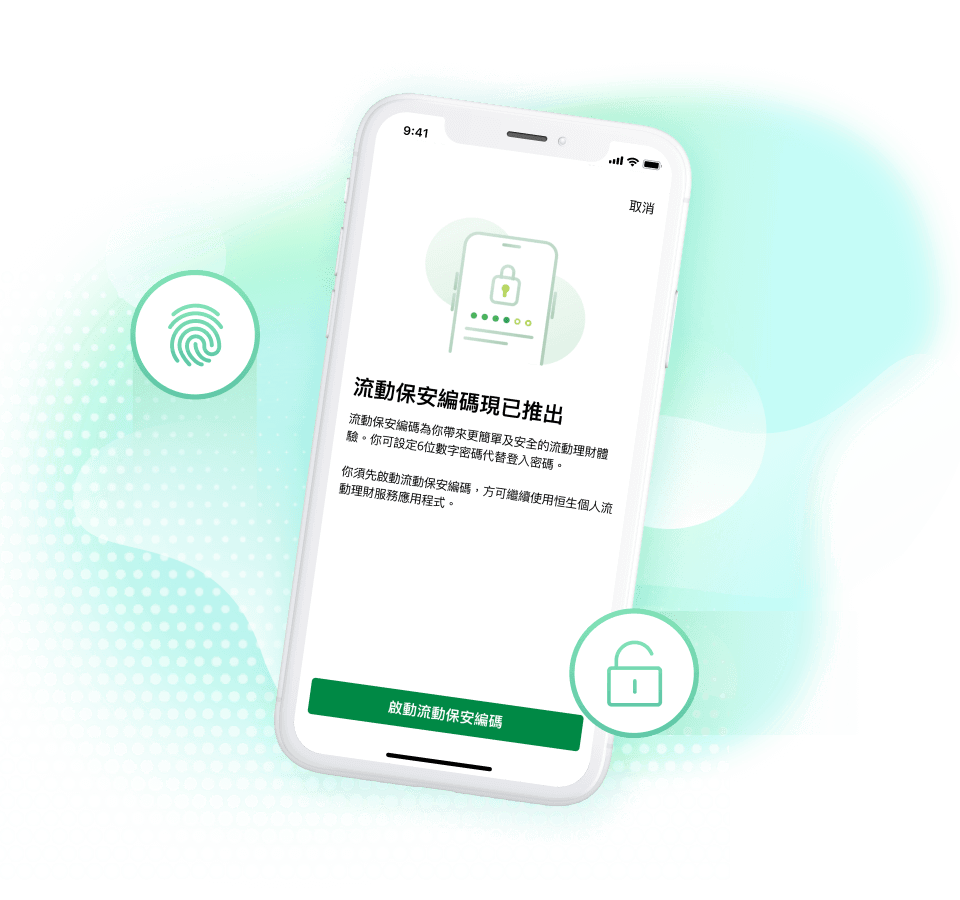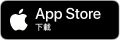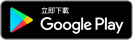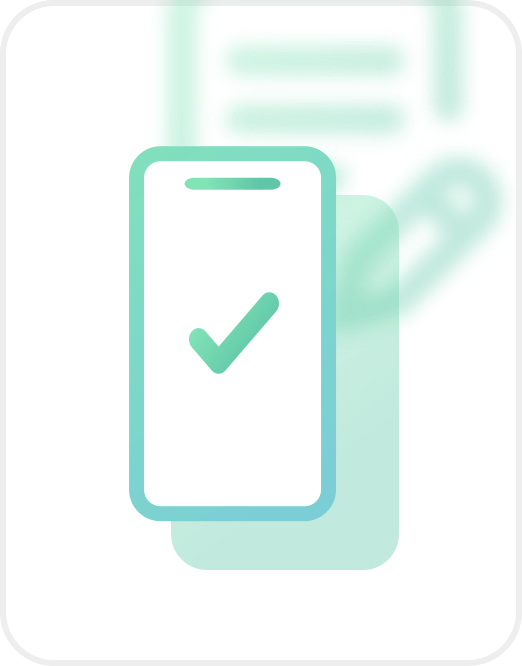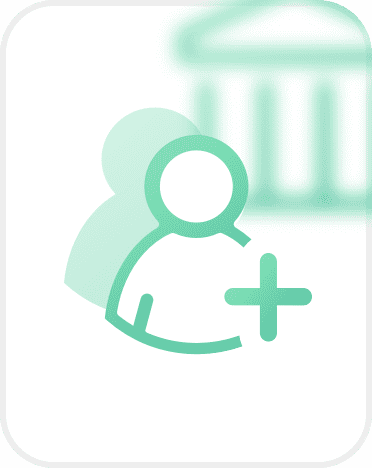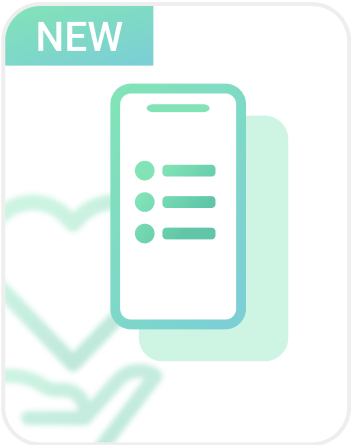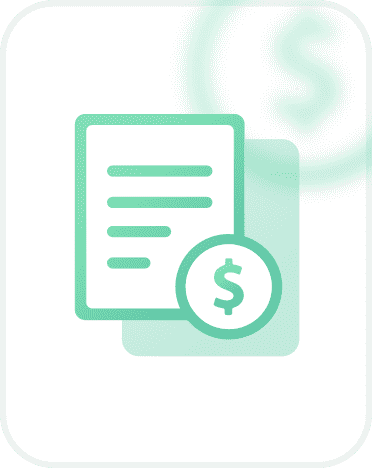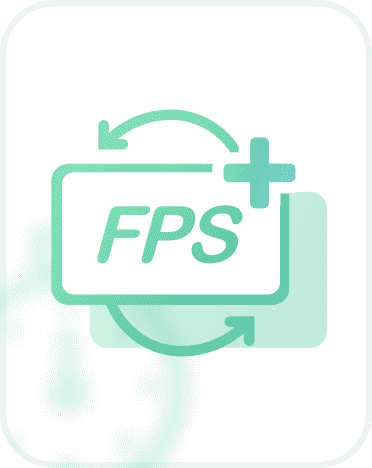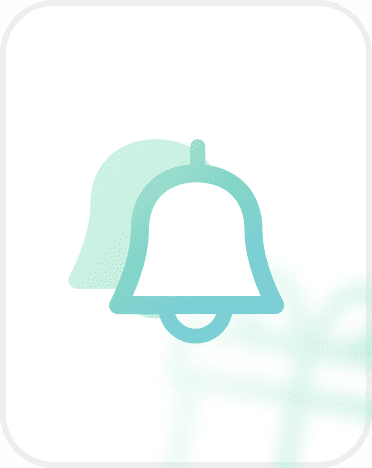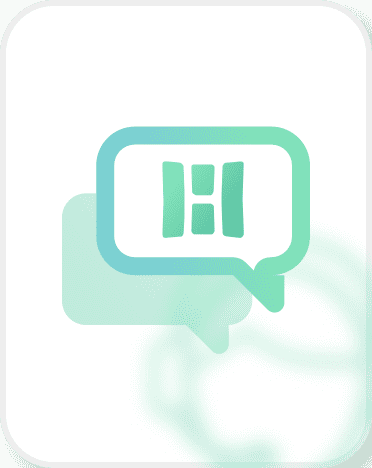啟動流動保安編碼,只要手機在握即可認證,
理財從此更方便,更安全。
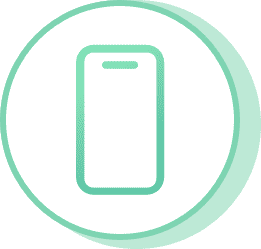
無需實體保安編碼器
透過恒生Mobile App獲取保安編碼,隨時隨地進行各項交易

無需密碼
使用指紋認證或面孔辨識功能,快速登入
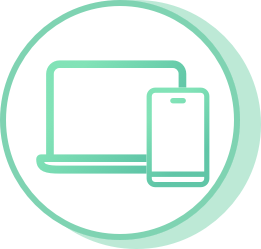
多個平台通用
一個流動保安編碼,適用於恒生Mobile App、恒生投資快股票Mobile App及桌面版個人e-Banking
前往恒生Mobile App登入頁面,輸入你的用戶名稱及出生日期(包括年月日)後按「登入」
前往恒生Mobile App登入頁面,輸入你的用戶名稱及出生日期(包括年月日)後按「登入」
使用香港身份證驗證身分
登入恒生Mobile App
前往恒生Mobile App登入頁面,輸入你的用戶名稱及出生日期(包括年月日)後按「登入」
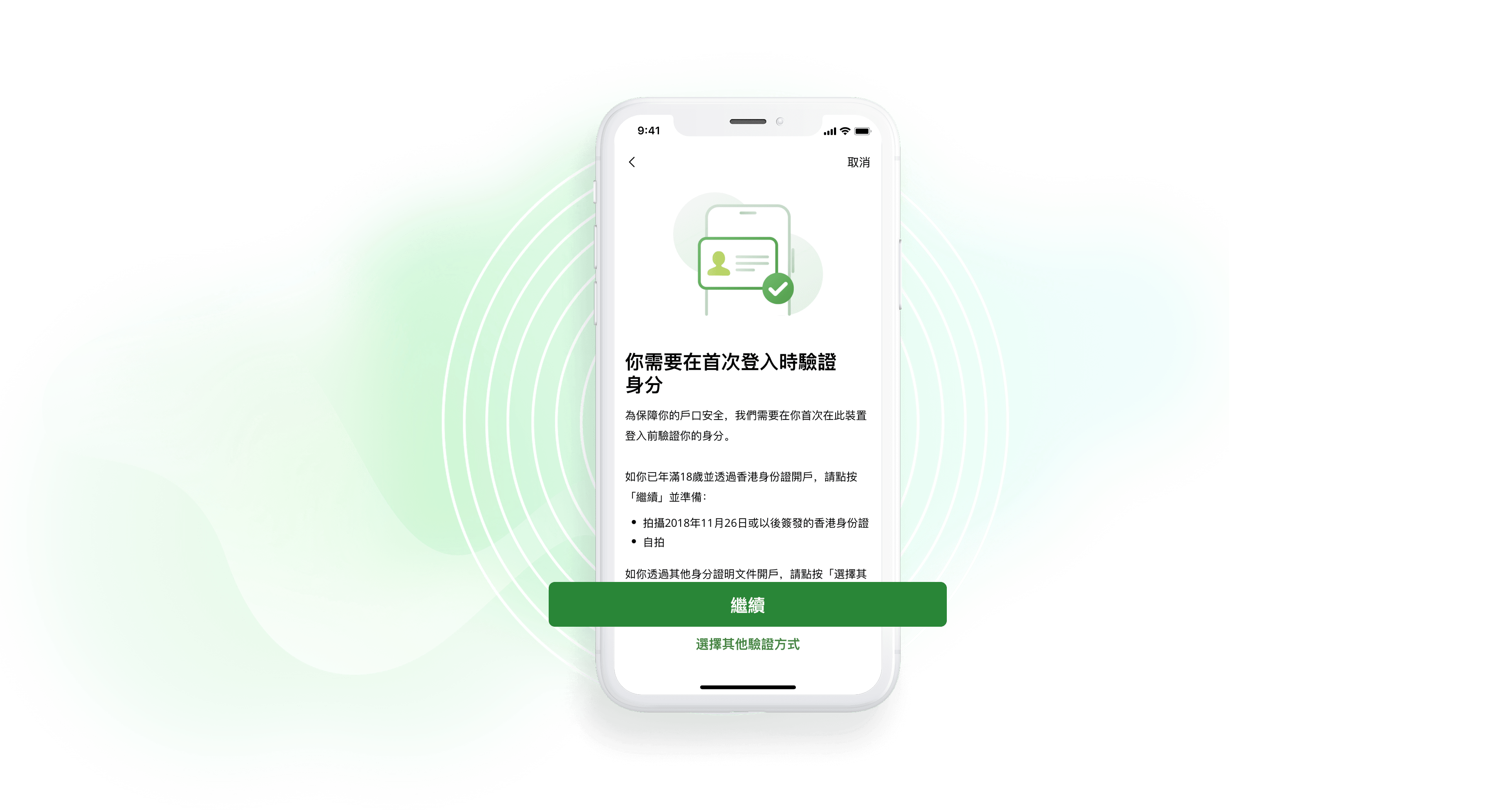
如你年滿18歲,持有有效的銀行/信用卡戶口(開戶時使用的是香港身份證),你可選擇使用香港身份證驗證身分及啟動流動保安編碼
如你年滿18歲,持有有效的銀行/信用卡戶口(開戶時使用的是香港身份證),你可選擇使用香港身份證驗證身分及啟動流動保安編碼
使用香港身份證驗證身分
選擇使用香港身份證驗證身分
如你年滿18歲,持有有效的銀行/信用卡戶口(開戶時使用的是香港身份證),你可選擇使用香港身份證驗證身分及啟動流動保安編碼
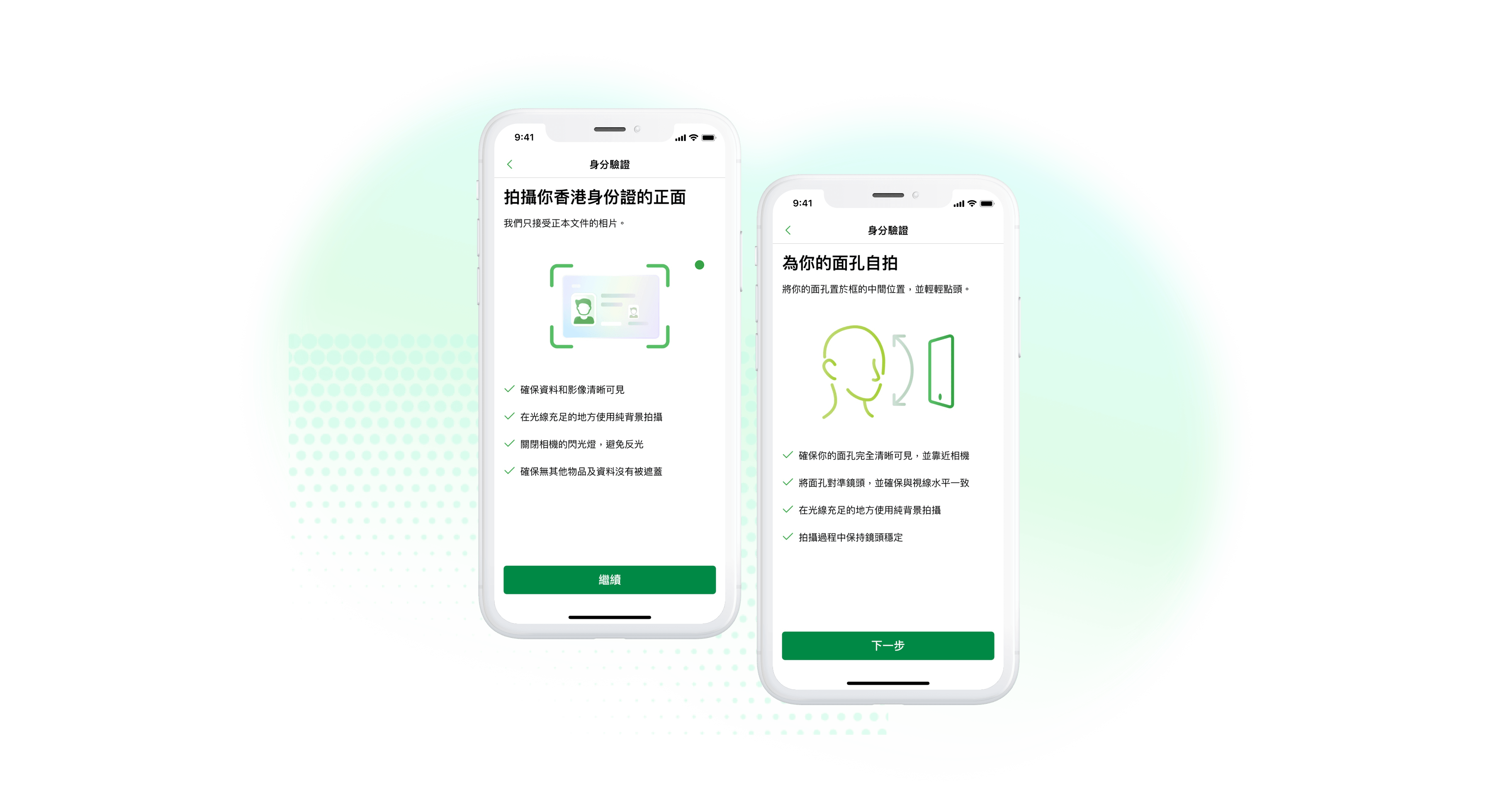
拍攝香港身份證(必須為2018年11月26日或以後簽發)的正面及背面,之後再自拍作驗證
拍攝香港身份證(必須為2018年11月26日或以後簽發)的正面及背面,之後再自拍作驗證
使用香港身份證驗證身分
準備你的香港身份證
拍攝香港身份證(必須為2018年11月26日或以後簽發)的正面及背面,之後再自拍作驗證
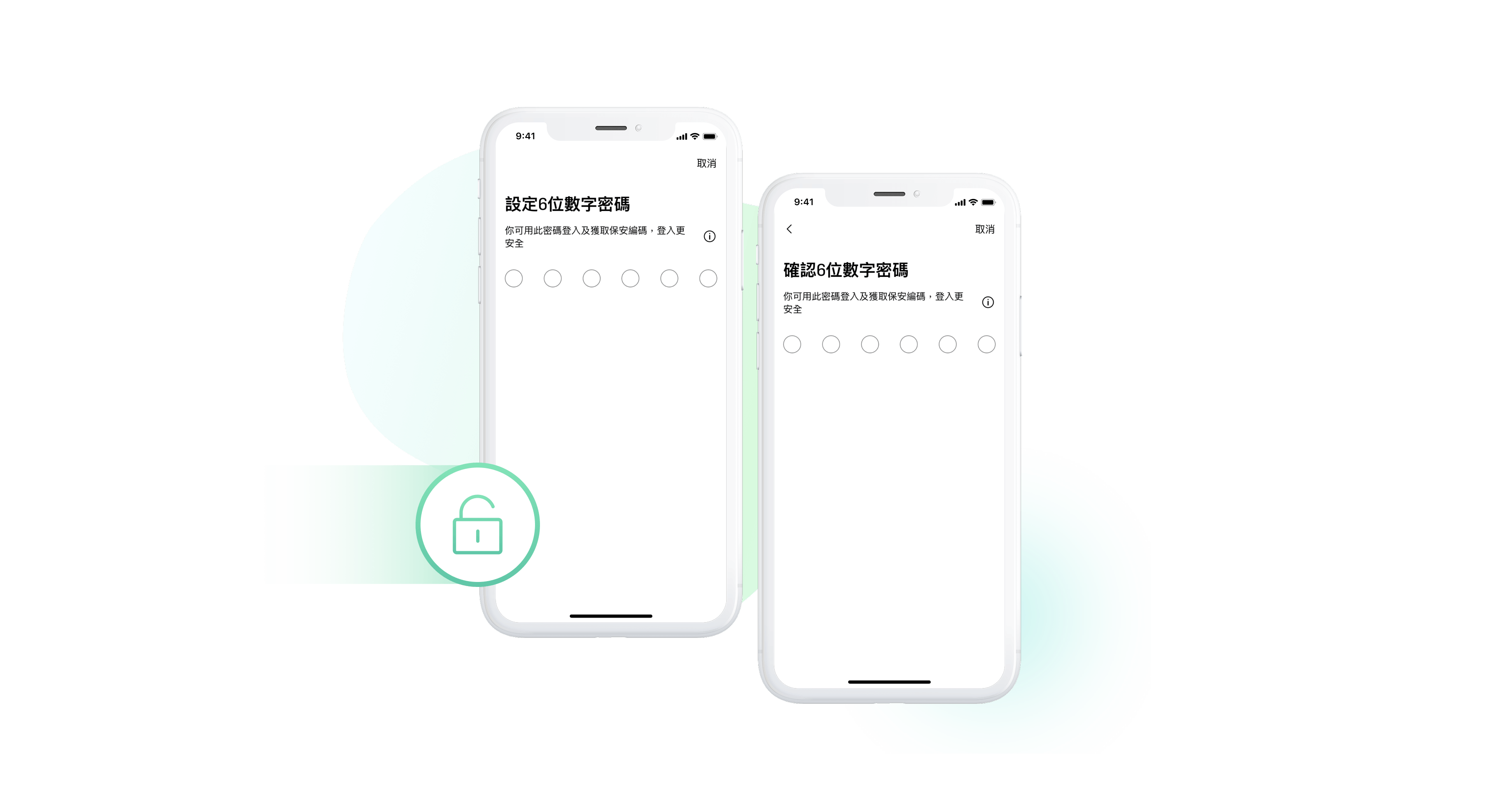
設定及確認「6位數字密碼」
設定及確認「6位數字密碼」
使用香港身份證驗證身分
設定「6位數字密碼」
設定及確認「6位數字密碼」
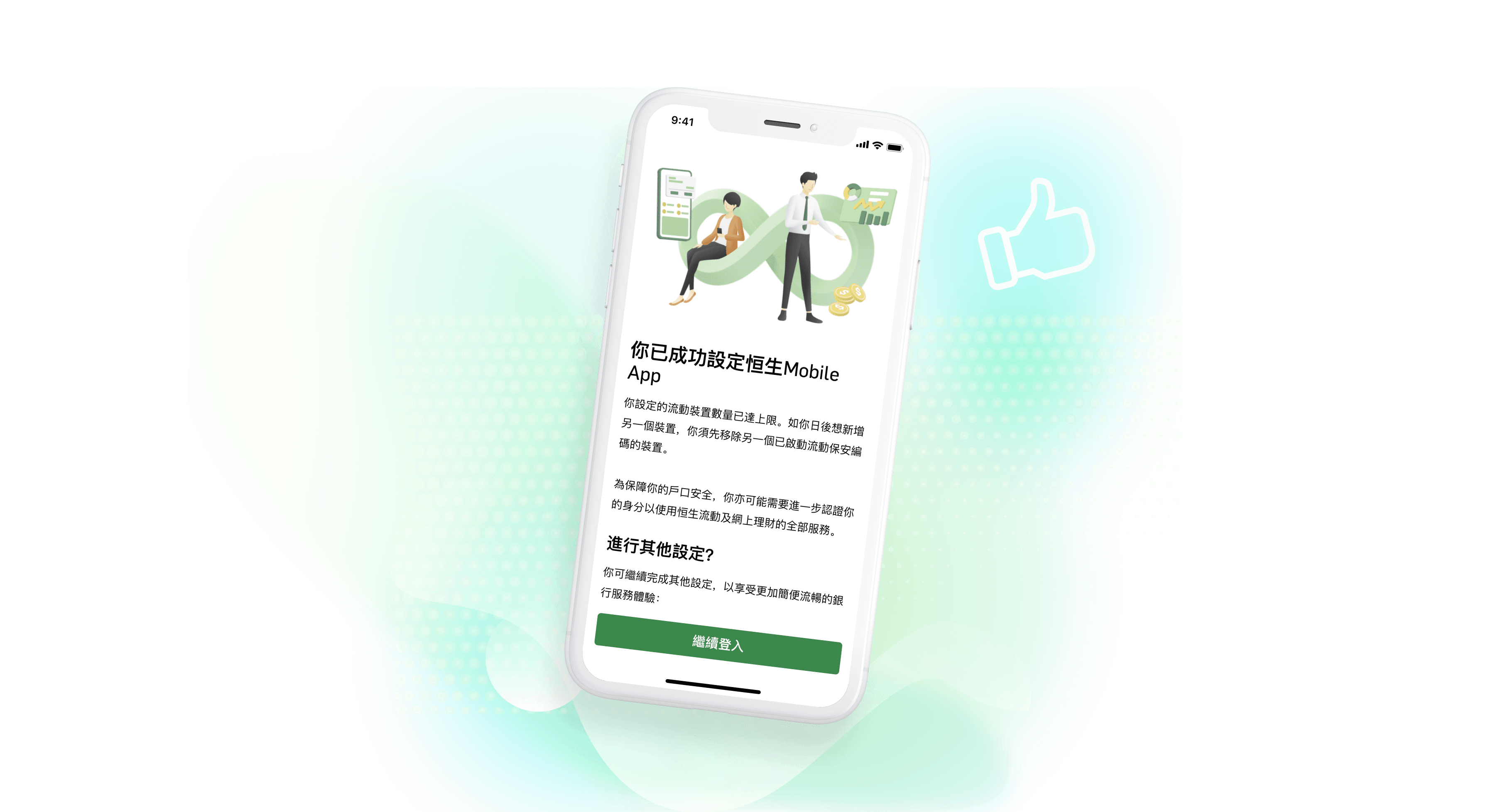
流動保安編碼登記完成
流動保安編碼登記完成
使用香港身份證驗證身分
完成
流動保安編碼登記完成
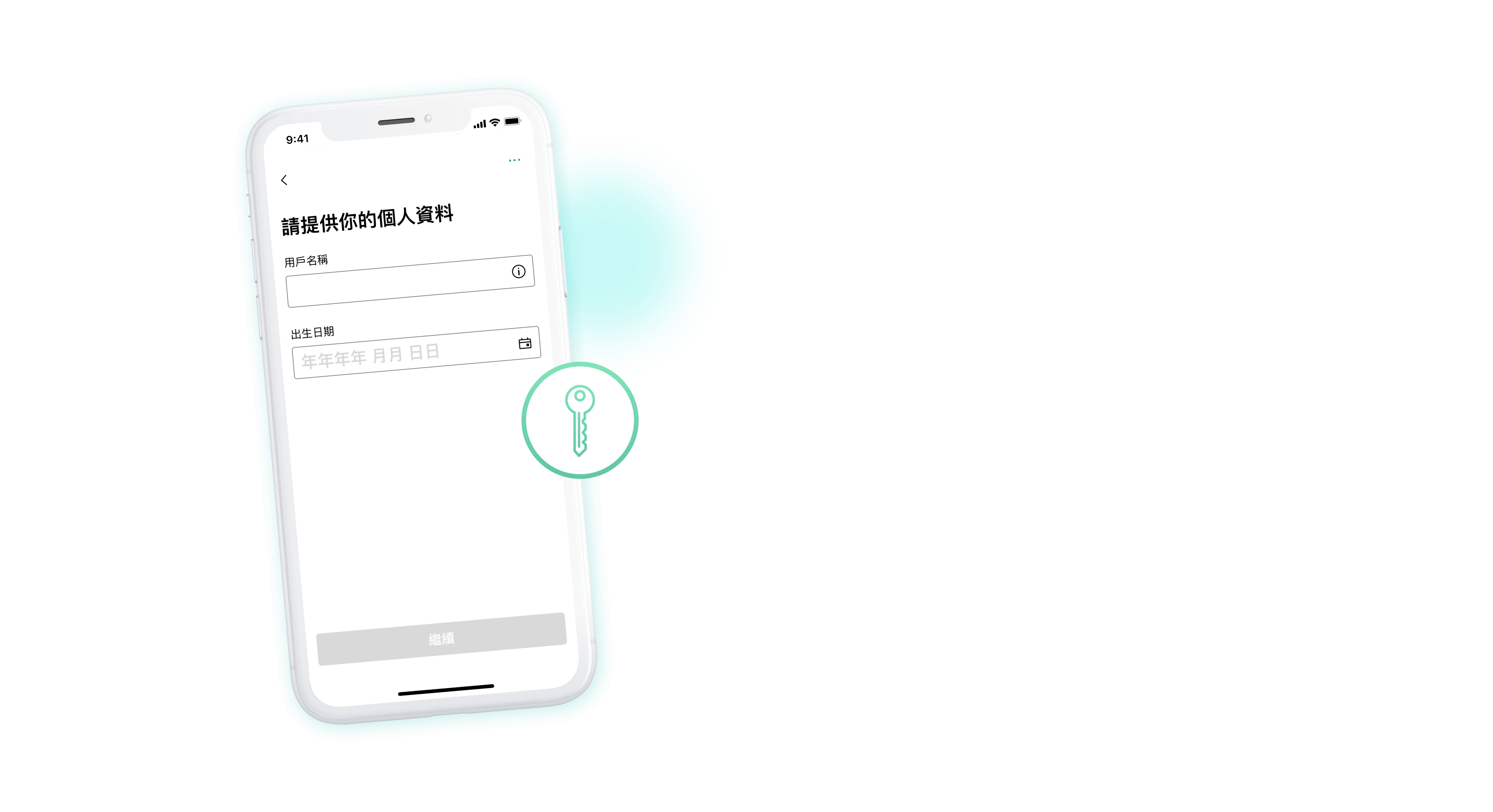
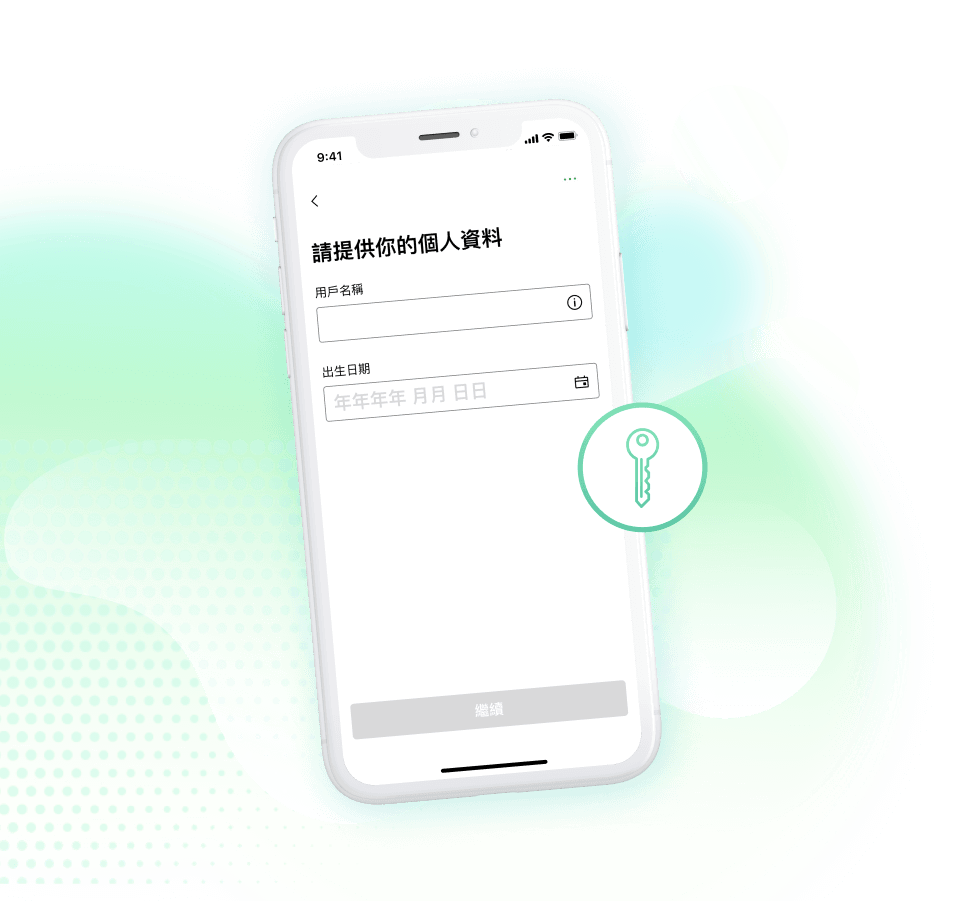
前往恒生Mobile App登入頁面,輸入你的用戶名稱及出生日期(包括年月日)後按「登入」
前往恒生Mobile App登入頁面,輸入你的用戶名稱及出生日期(包括年月日)後按「登入」
使用其他方法驗證身分
登入恒生Mobile App
前往恒生Mobile App登入頁面,輸入你的用戶名稱及出生日期(包括年月日)後按「登入」
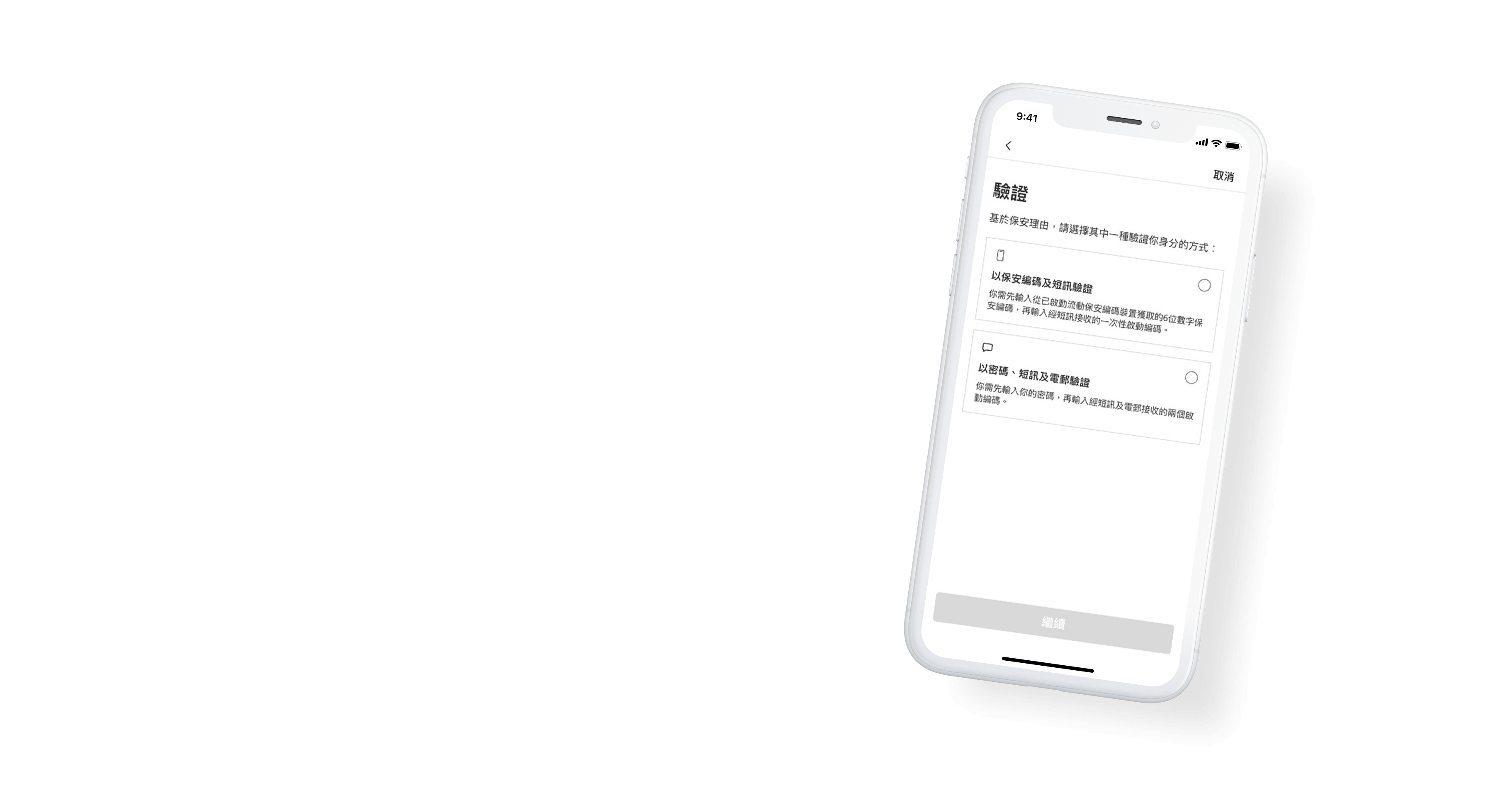
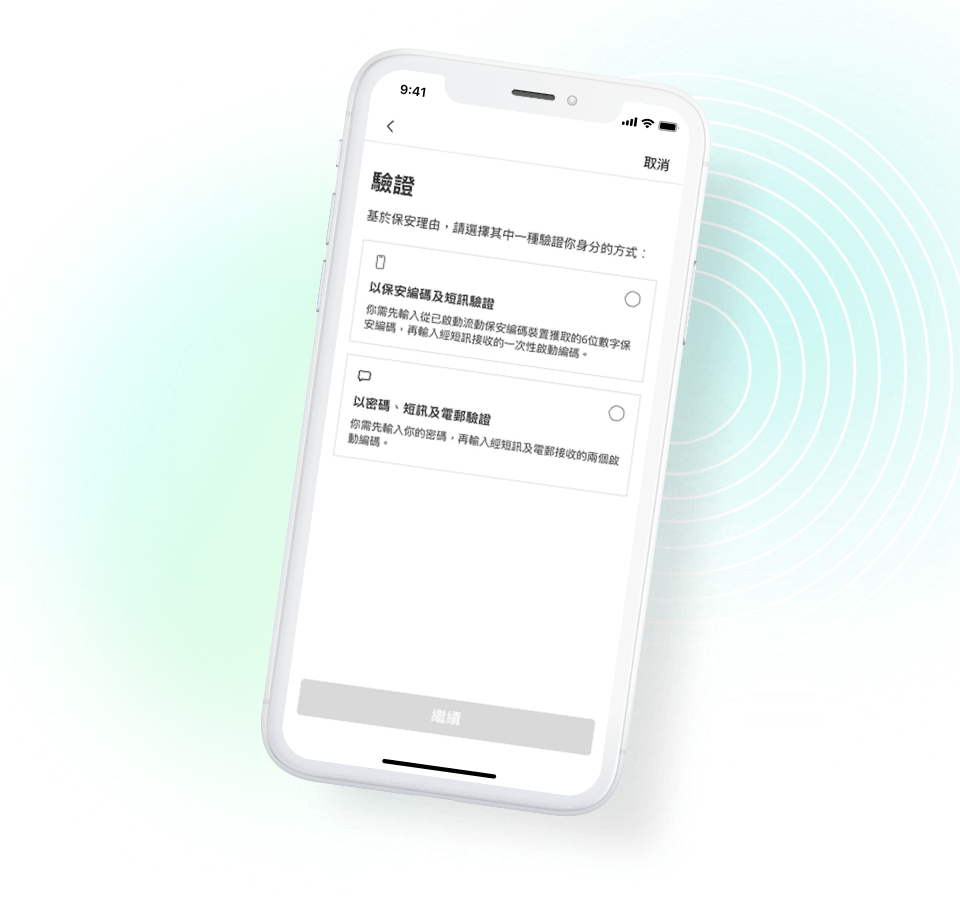
按「選擇其他驗證方式」
按「選擇其他驗證方式」
使用其他方法驗證身分
選擇使用其他方法驗證身分
按「選擇其他驗證方式」
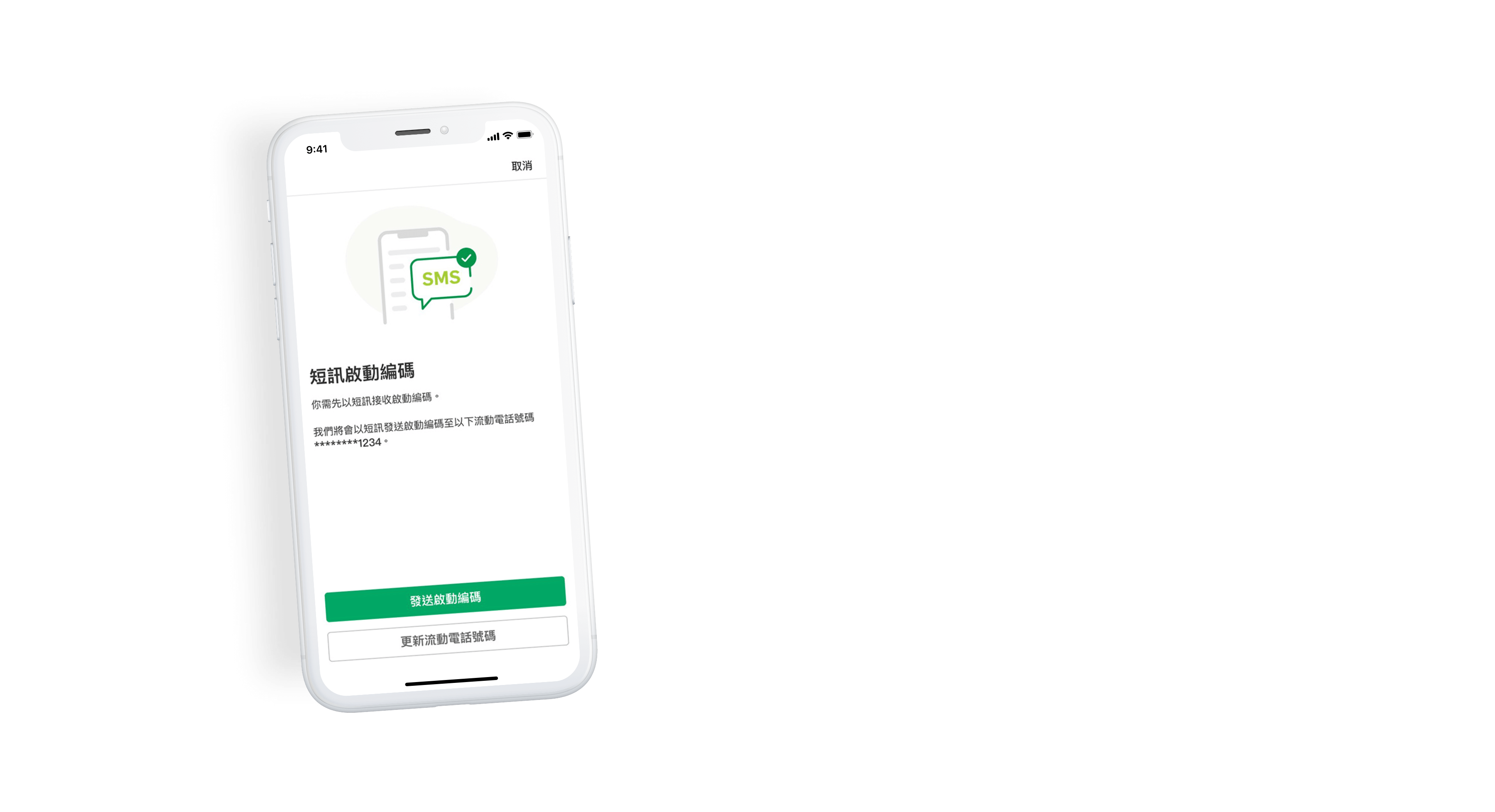
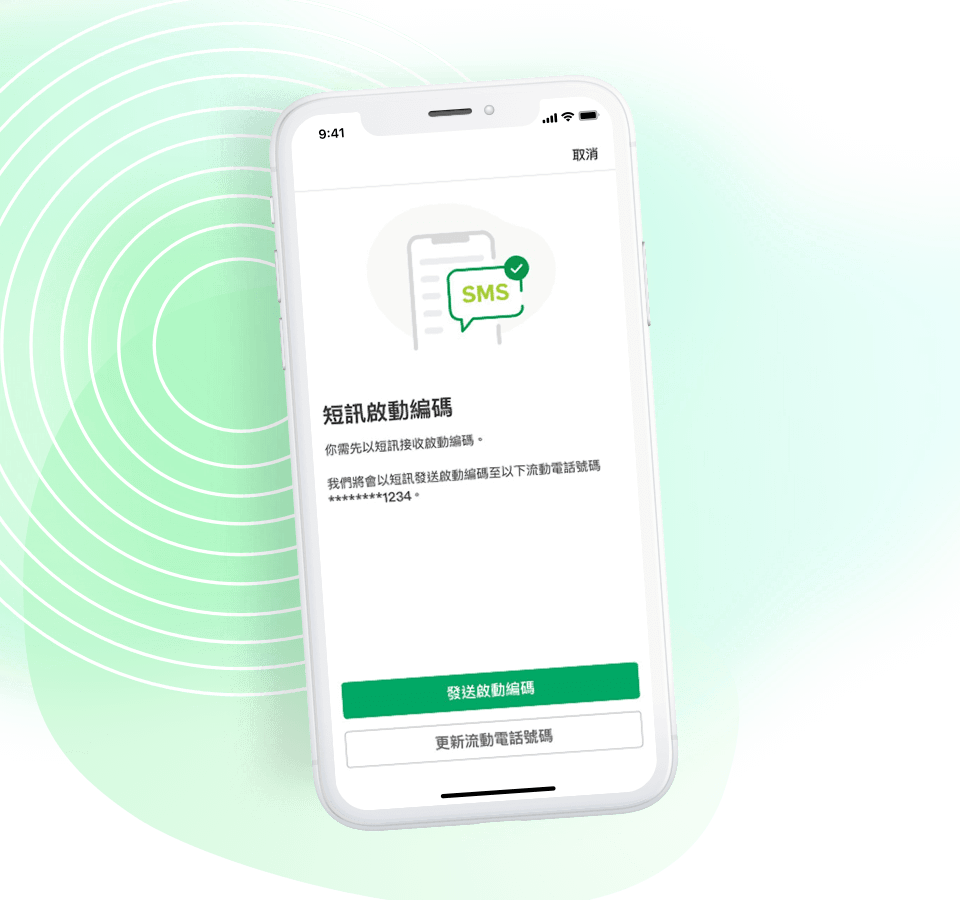
按照頁面上的指示認證
按照頁面上的指示認證
使用其他方法驗證身分
進行認證
按照頁面上的指示認證
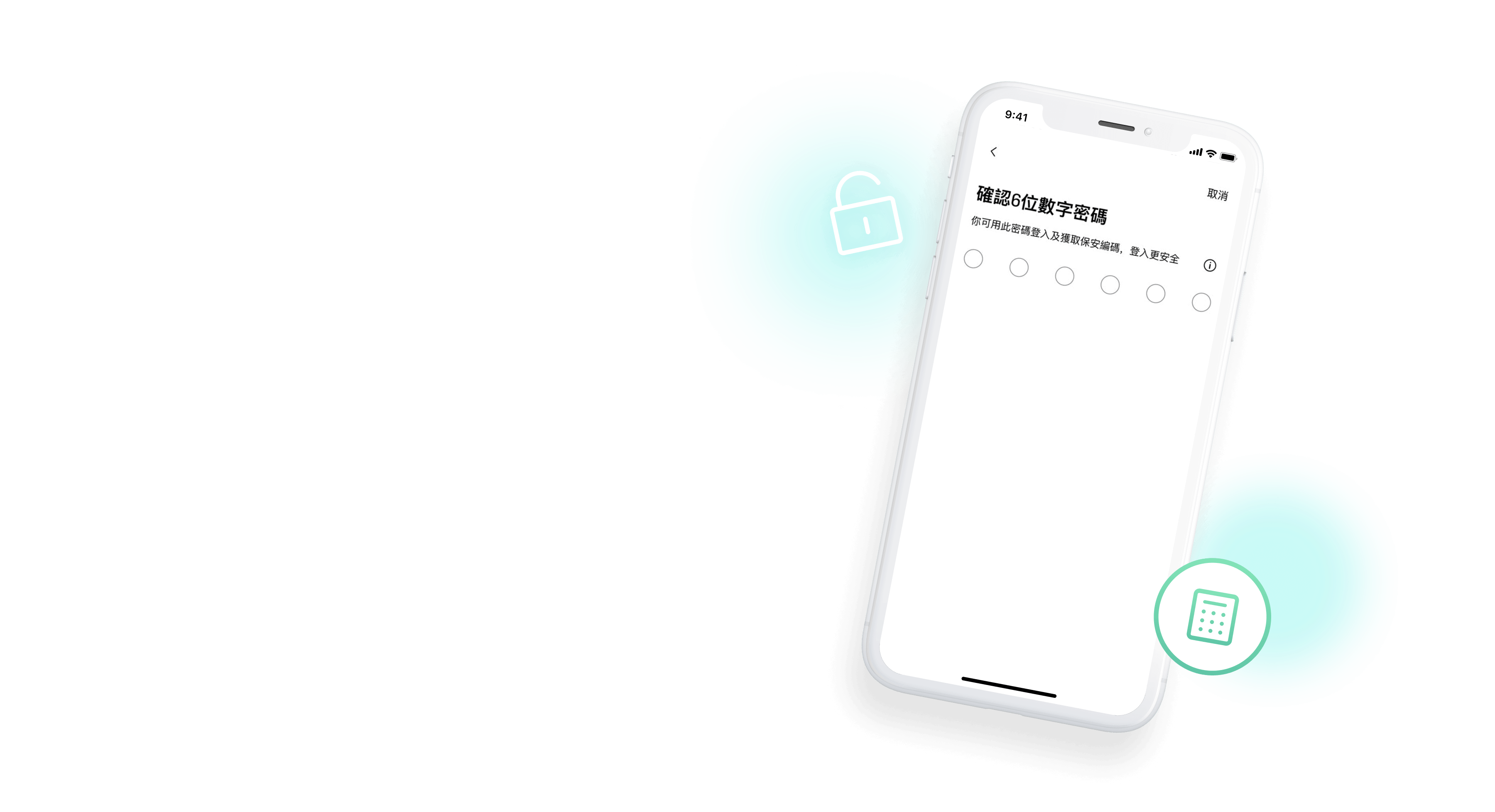
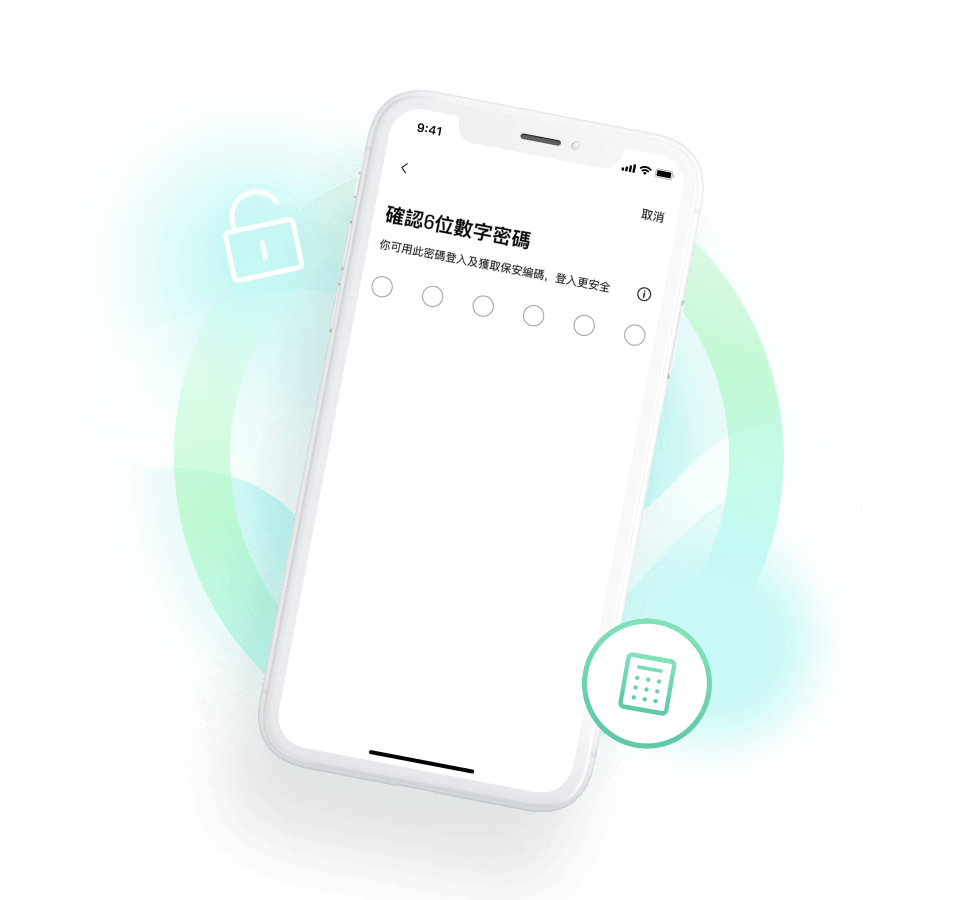
設定及確認「6位數字密碼」
設定及確認「6位數字密碼」
使用其他方法驗證身分
設定「6位數字密碼」
設定及確認「6位數字密碼」
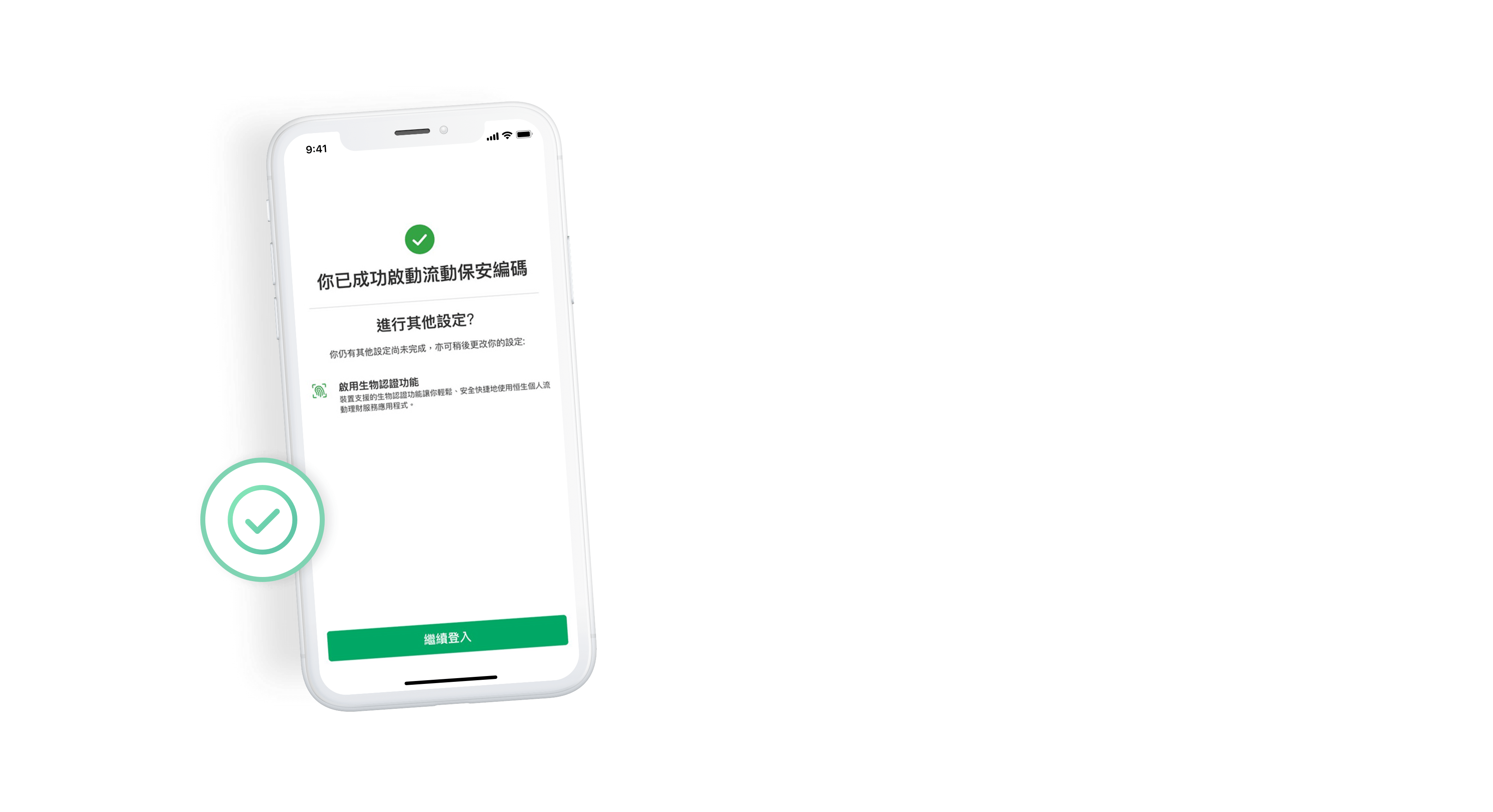
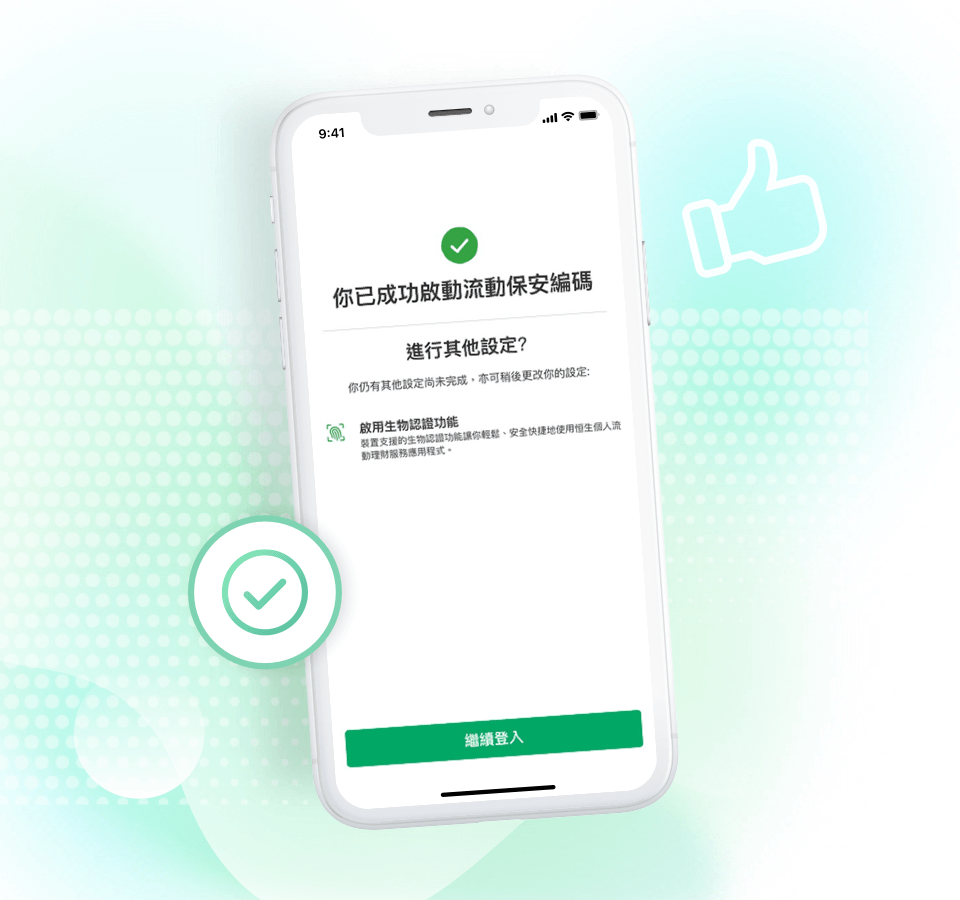
流動保安編碼登記完成
流動保安編碼登記完成
使用其他方法驗證身分
完成
流動保安編碼登記完成
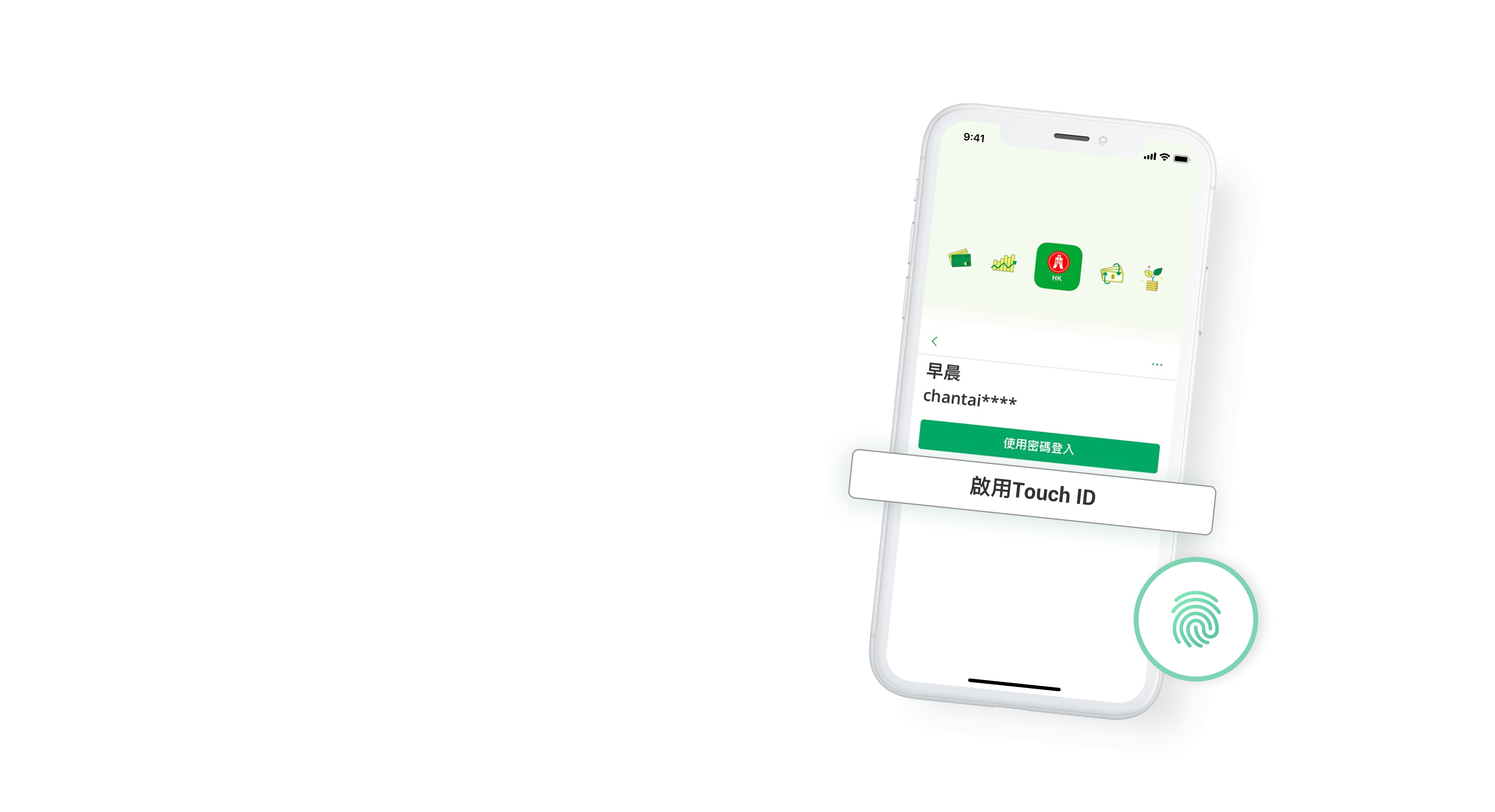
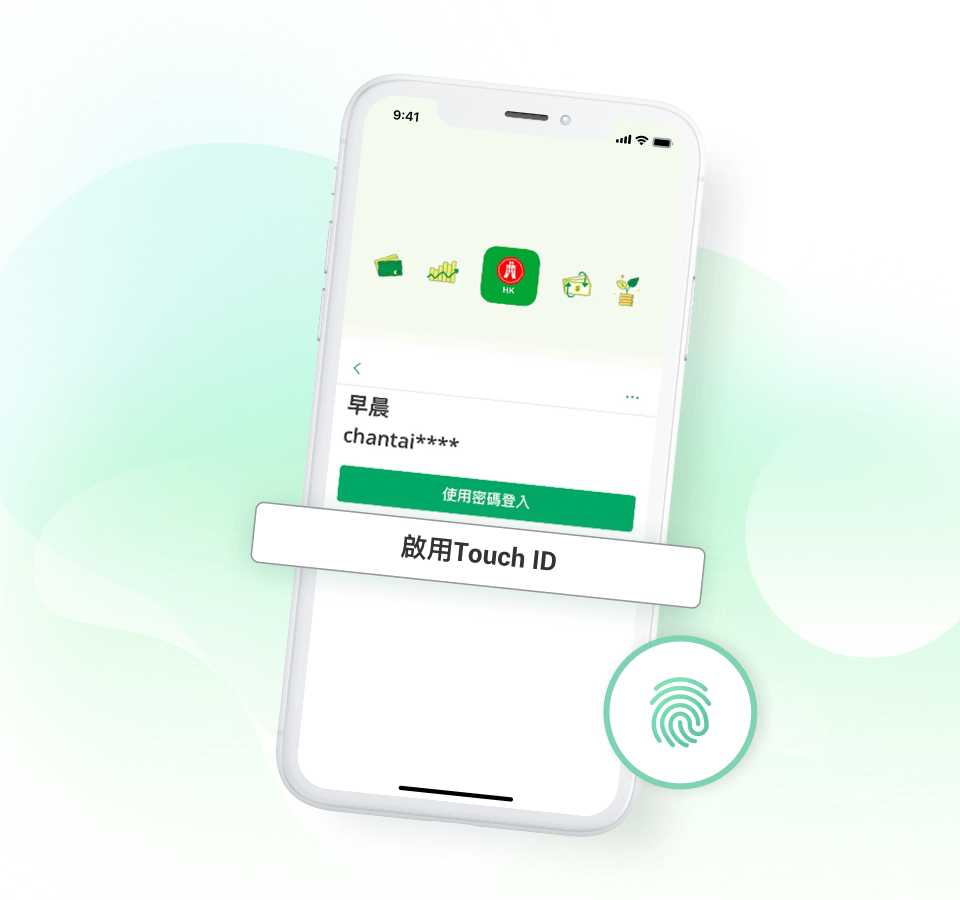
登入恒生Mobile App及按「啟用生物認證功能」
*因應不同手機型號,亦有可能標記為「啟用Face ID」 / 「啟用Touch ID」
登入恒生Mobile App及按「啟用生物認證功能」
*因應不同手機型號,亦有可能標記為「啟用Face ID」 / 「啟用Touch ID」
啟動生物認證
登入恒生Mobile App
登入恒生Mobile App及按「啟用生物認證功能」
*因應不同手機型號,亦有可能標記為「啟用Face ID」 / 「啟用Touch ID」
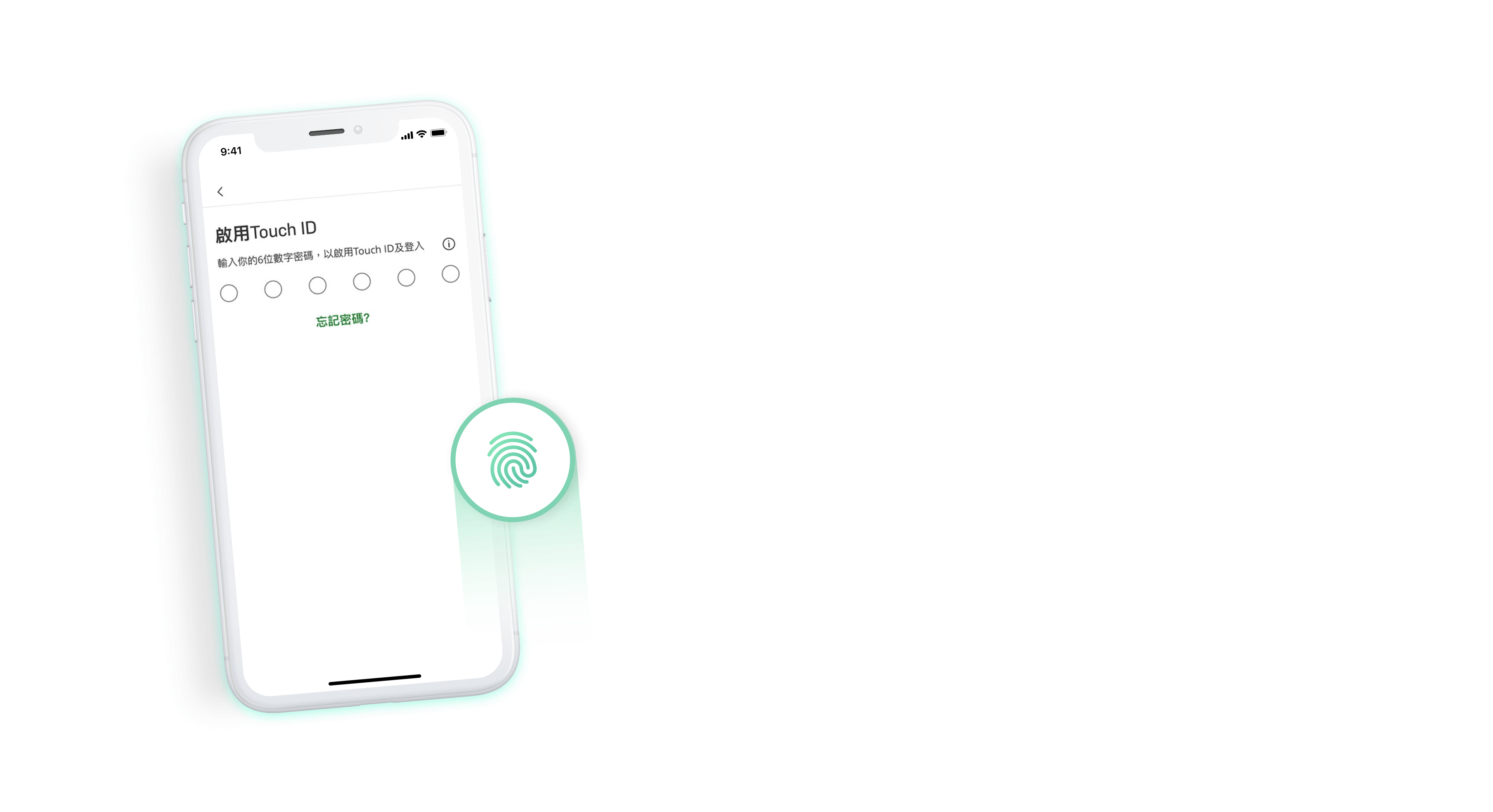
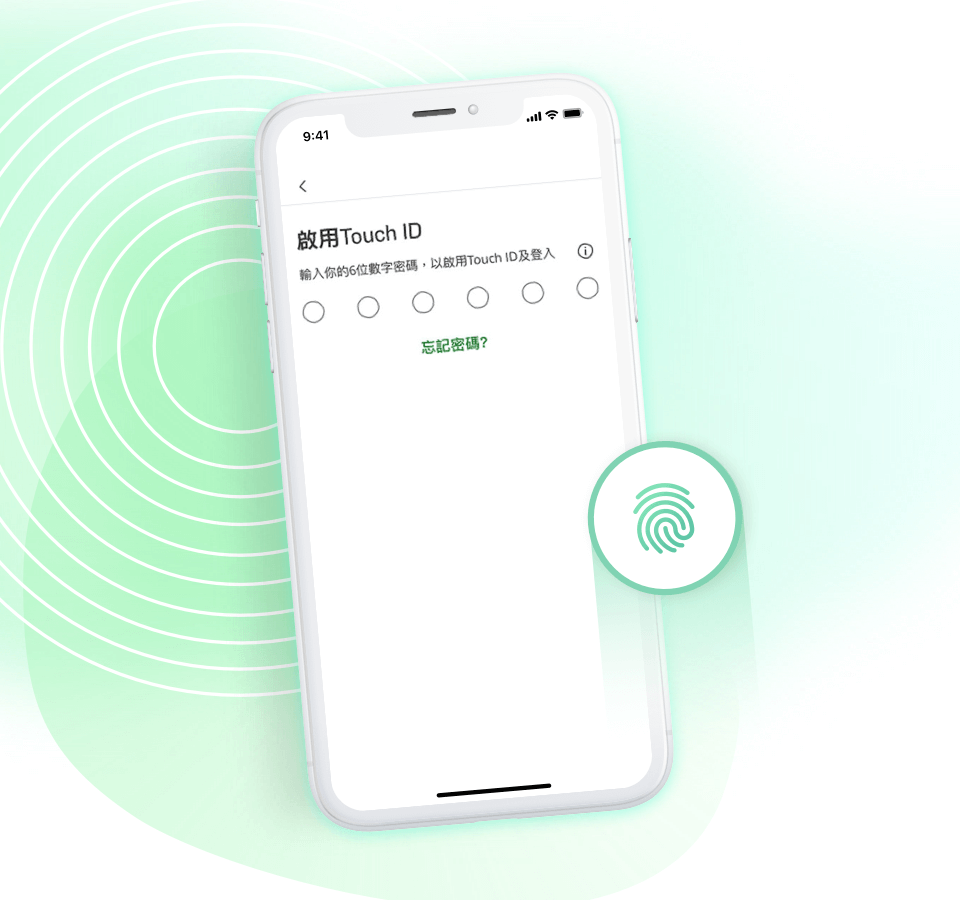
輸入你的「6位數字密碼」
輸入你的「6位數字密碼」
啟動生物認證
輸入「6位數字密碼」
輸入你的「6位數字密碼」
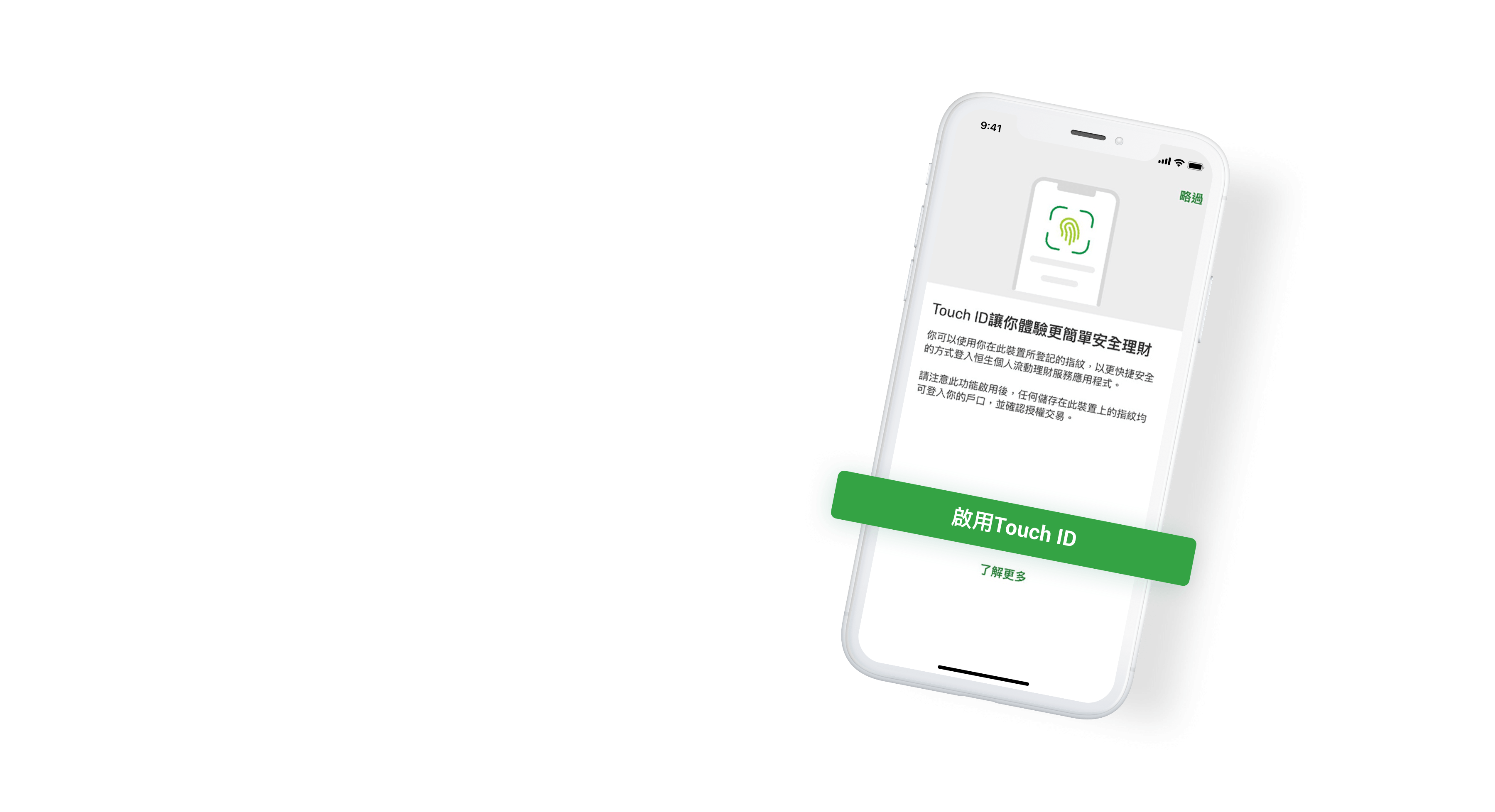
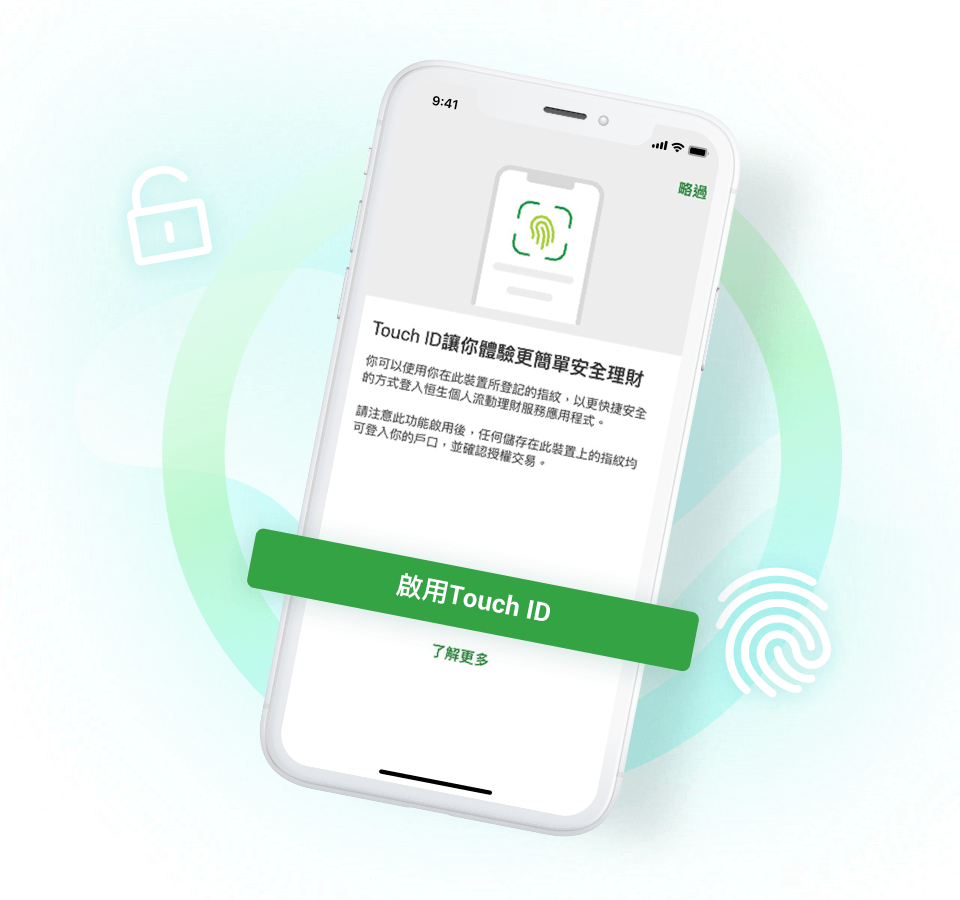
按「啟用生物認證功能」生物認證便可成功啟動
按「啟用生物認證功能」生物認證便可成功啟動
啟動生物認證
完成
按「啟用生物認證功能」生物認證便可成功啟動
Android、Google Play 和 Google Play 標誌均為 Google LLC 的商標。
Apple、Apple標誌及 iPhone 是 Apple Inc. 為美國和其他國家或地區的註冊商標。App Store 為 Apple Inc. 的服務商標。
按此查閱銀行服務流動保安編碼及生物認證之條款及細則
此網站有助你更了解上述服務嗎?
十分同意
同意
一般
不同意
十分不同意
感謝你的意見,讓我們提升服務質素